Възстановяване на данните в безплатната програма за домашни работи R-Undelete
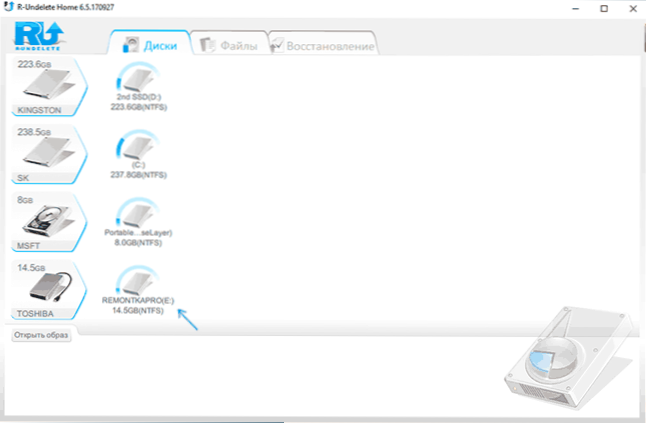
- 3970
- 1198
- Al Breitenberg
Повечето потребители, които се интересуват от въпроса, са чували за много популярната програма R-Studio, предназначена да подобри възстановяването на данни с различни дискове и се плаща (най-добрите програми за възстановяване на данни са споменати в прегледа). Но не всички знаят, че един и същ разработчик предлага безплатен инструмент за същите цели - R -Undelete Home, предназначен за домашно използване и предимно за възстановяване на загубените данни с USB флаш устройства, памет или карта с памет на телефона.
В този материал, подробно относно използването на програмата R-Undelete за възстановяване на изтритите файлове, данни след форматиране, за някои функции на безплатната версия и интересен експеримент с приятни последици.
- Процес на възстановяване на данни в дом R-Undelete
- Характеристики на работата на безплатен R-Undelete и експеримент
Процедура за възстановяване на данни в домашната програма R-Undelete
Можете да изтеглите R-Undelete Home на руски.R-Undelete.com/ru/. Инсталирането не е сложно и е възможно не само на локален диск, но и за сменяемо устройство, което може да бъде важно, ако трябва да възстановите данните от твърдия диск.
След инсталиране и стартиране на програмата, процесът на възстановяване на данните от диска, флаш устройство или карта с памет ще се състои от следните стъпки:
- В списъка с дискове изберете правилния и след това отидете в раздела "Файлове". Избирам експерименталното си USB флаш устройство, което беше във файловата система FAT32 и съдържаше набор от изображения и документи и след това той беше форматиран в NTFS.
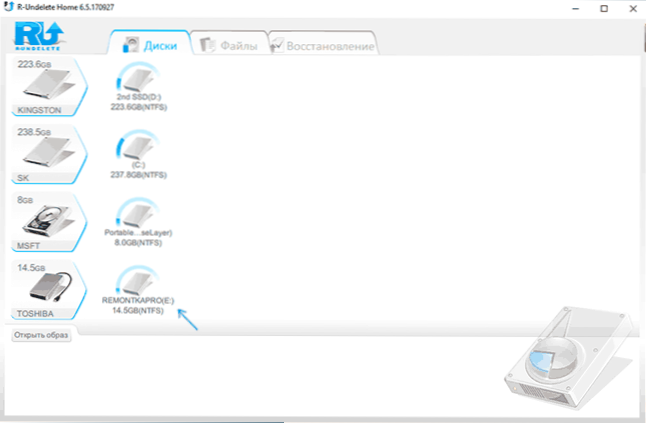
- Ще бъдат показани файловете, които присъстват на устройството в настоящия момент. Освен това файловете, които просто са изтрити (нямаше форматиране или повреда на устройството) се показват незабавно (ще бъде удобно да зададете „само дистанционното“ маркиране), както на екрана по -долу и те могат незабавно да ги възстановят, чрез Маркиране и чрез натискане на съответния бутон. Ако вашите файлове не са в списъка, щракнете върху бутона "Сканиране".

- След приключване на процеса на сканиране, ще се покаже дърво с намерени файлове, сортирано по тип. Файлове със снимки, за които е определен моделът на камерата, ще имат подходящото име на камерата в името, което може да бъде удобно.

- Чрез двойно натискане на всеки от намерените файлове можете да отворите предварителен прозорец за гледане, за да сте сигурни, че е установено, че е необходимо, и да вземете решение за целесъобразността на възстановяването.
- Маркирайте файловете или групите файлове, които трябва да бъдат възстановени, ако желаете, маркирайте как да ги поставите на сайта за възстановяване (като структурата на папките, ако имената им са възстановени или като каталози по тип, което може да бъде удобно в трудни случаи ) Щракнете върху „Възстановяване на файлове“ и посочете мястото на опазване. Внимание: Не посочвайте същия физически диск, от който данните се възстановяват като мястото на опазване, те трябва да бъдат възстановени на друго устройство.
Тъй като използвах същото устройство като за тестове на предишни програми за възстановяване на данни, мога да кажа, че имаше не по -малко файлове, отколкото в предишните най -успешни тестове и повече, отколкото в някои не съвсем успешни, включително в платени програми (например, някои От тях нямат подписи за PSD, а други не най -стандартните типове файлове).
В процеса на възстановяване обаче се сблъсках с проблем и важно ограничение на безплатна версия, която обаче може да преодолее, за която.
Характеристики на безплатната версия на дома R-Undelete и допълнителен експеримент за възстановяване
Когато се опитвах да възстановя файловете, получих съобщение, че в безплатната версия от NTFS дисковете (напомня ви, имам флаш устройство, на което файловете първоначално са били в FAT32, по -късно форматирани в NTFS), могат да бъдат възстановени само файлове на не, че не са файлове, които не са файлове, че не са файлове, които не са, не са възстановени файлове, които не са, не могат повече от 256 kb, или си струва да направи надстройка.
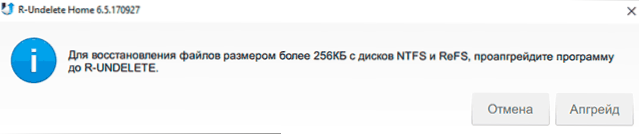
Официалният сайт потвърди това: R-Undelete Home работи без ограничения с дисковете FAT32 и с определеното ограничение на други файлови системи.
Тук имах идеята за експеримент: Но какво ще стане, ако извършите бързо форматиране на флаш устройството в FAT32 и повторите процедурата. Останките от данни не трябва да се повредят, но задвижването няма да попадне под ограничението. Важно: Не правете това с дискове, които имат нещо много важно, използвам отделно USB флаш устройство, специално проектирано за експерименти, по -добри помощни програми, които нямат ограничения за NTFS - Phorec, Recoverx File System и други безплатни програми за възстановяване на данни.
След форматиране и повторно стартиране на сканиране, R-Undelete предложи да се изтегли съществуващите резултати от предишното сканиране. Ако го изберете, тогава ограничението ще остане, програмата все пак ще предположи, че това е NTFS диск. Ако рестартирате търсенето на изгубени файлове, тогава R-Undelete Home ще инициализира диска и ще види, че е във файловата система FAT32. Този път възстановяването на намерените файлове (колкото е намерено, колкото на първия етап), тя беше напълно успешна.
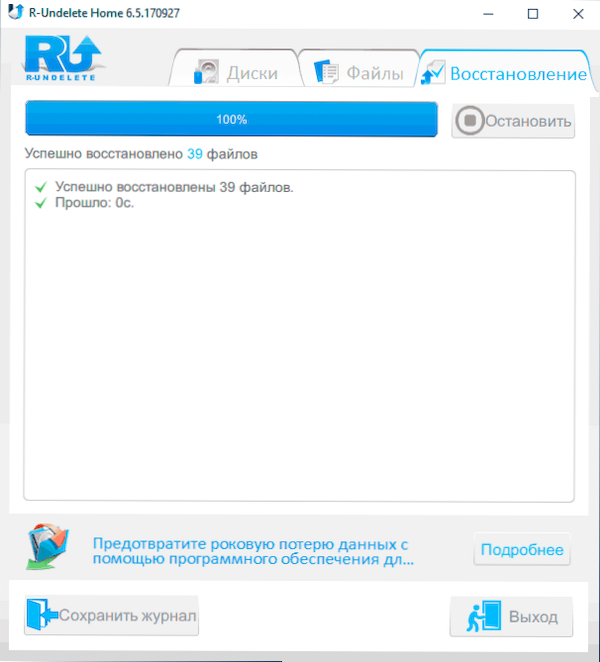
Всички файлове работеха, отворени, не бяха забелязани проблеми.
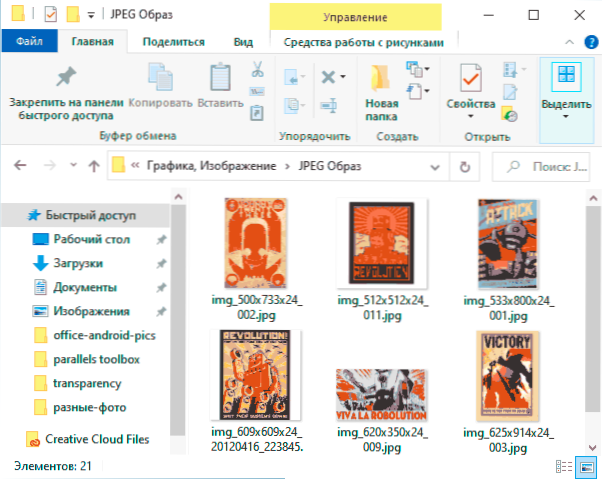
В резултат на това: много добър резултат, ако имате устройство във файловата система FAT32 или не се страхувате, че след форматирането му (само "бързо" и, още веднъж: не препоръчвам това за важни файлове) в посочения файл система, данните ще бъдат загубени. И още един нюанс: Програмата ви позволява да създадете дисково изображение и да работите в бъдеще, за да работите с него, а не с физически диск: полезен и сравнително рядък за свободната функция.
- « Mac виси на черен екран с лого при актуализиране на Catalina - как да го поправите
- Грешка 0x80240FFF при инсталиране на актуализации на Windows 10 - Как да го поправите »

